Recruit CRMに候補者を追加する方法


Parseurを使ってRecruit CRMに候補者を追加する
履歴書や候補者データの効率的かつ正確な管理は、採用エージェンシーにとって不可欠です。Recruit CRMとParseurの連携により、このプロセスを大幅に効率化できます。この2つのプラットフォームを統合することで、候補者データや履歴書の抽出を自動化し、作業時間の短縮とエラーの削減を実現できます。
Recruit CRMとは?
Recruit CRMは、採用会社やリクルーターの採用活動を支援するSaaS型採用管理システムです。候補者の管理、求人案件の追跡、クライアントデータの管理、レポート作成機能などを備えています。Recruit CRMは、採用担当者が候補者とのコミュニケーションや面談に集中できるように、日々の管理業務を効率化します。
Parseurとは?
Parseurは、AIを活用し、メールや各種ドキュメントからデータ抽出を自動で行うパーサーツールです。機械学習や光学文字認識(OCR)技術で正確にデータを抽出し、他のアプリやデータベースへスムーズに転送します。大量データを扱う企業の業務自動化に最適なソリューションです。
なぜRecruit CRMとParseurを連携するのか
採用担当者は日々、数多くの履歴書や候補者情報、クライアントからの依頼メールを受信します。こうした情報を手作業でRecruit CRMに入力するのは手間がかかり、ミスも起こりがちです。ParseurとRecruit CRMを連携することで、関連データの自動収集と迅速な追加が可能になります。
この連携により、次のメリットが得られます:
- 手動のデータ入力作業を削減
- データ入力ミスを減らす
- 候補者やクライアント対応の時間を増やせる
- 採用プロセス全体のスピードと精度向上
事前に準備するもの
- Parseurアカウント(メールボックス含む)
- Zapierアカウント
- Recruit CRMアカウント
ParseurからRecruit CRMへの候補者追加の仕組み
Parseurは無料プランを提供し、Zapier経由の連携でRecruit CRMとノーコードでつなぐことができます。
ステップ1: Parseurでメールボックスを作成
Parseurへログインし、新しいメールボックスを作成します。このメールボックスで、抽出対象の履歴書を受信します。AIメールボックスまたはカスタムメールボックスを利用可能です。
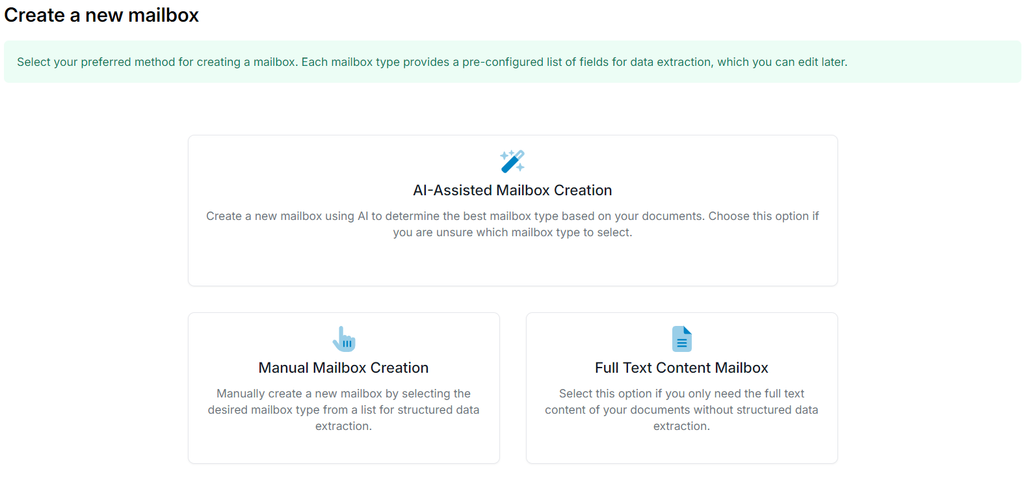
ステップ2: 履歴書をParseurに取り込む
履歴書をParseurメールボックスに送付する方法:
- ドラッグ&ドロップ
- 直接アップロード
- Parseur宛てメール送信
メール経由の場合は、自動転送ルールを設定しておくと便利です。
ステップ3: AIパーサーによる履歴書の即時処理
履歴書データがParseurで処理された後、内容を確認します。不要なフィールドの削除や追加も可能です。
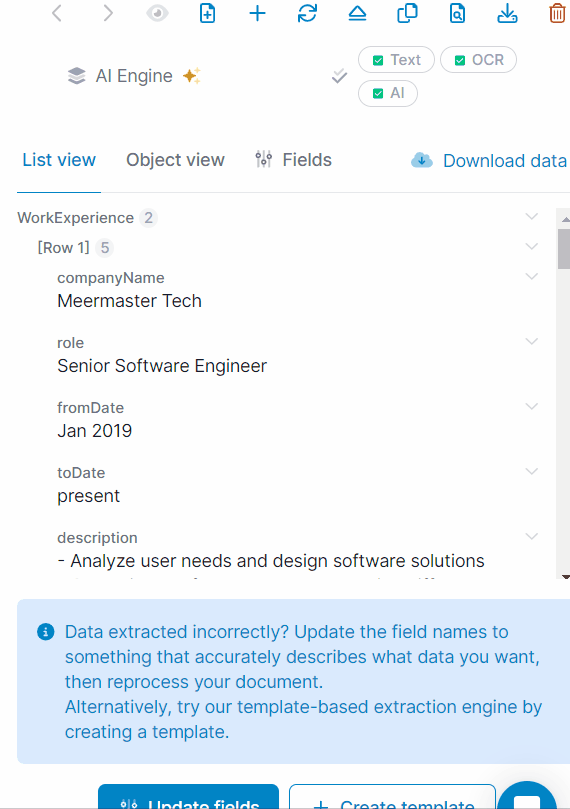
ステップ4: ZapierでParseur連携をセットアップ
「エクスポート」から「Zapier」を選択し、「Recruit CRM」を探してクリック、Zapierダッシュボードへ移動します。
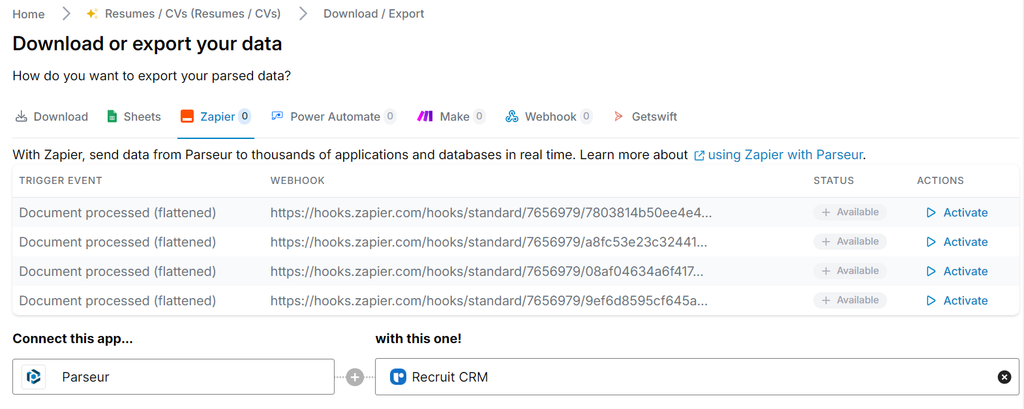
ZapierのダッシュボードでParseurをトリガーアプリに設定し、トリガーイベントは「New Document Processed」を選択。ParseurアカウントをZapierと連携し、対象のメールボックスを選びます。
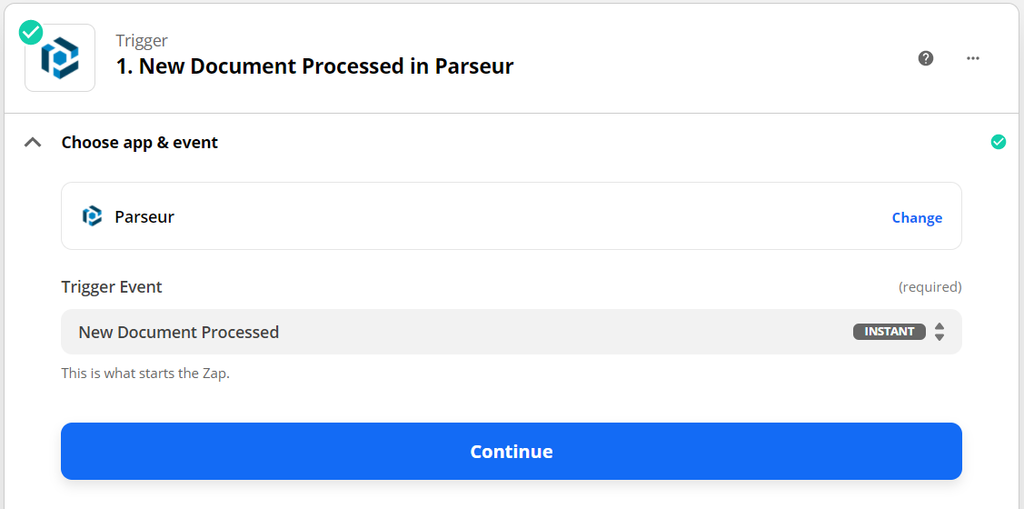
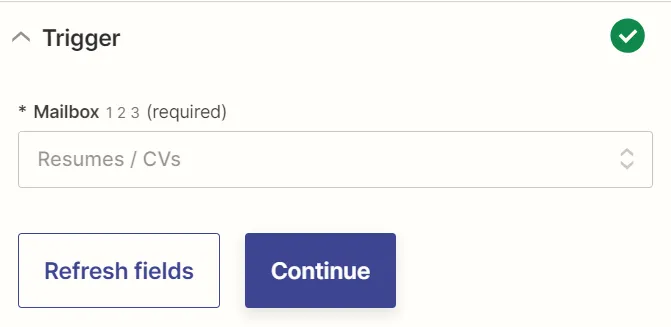
ステップ5: ZapierでRecruit CRM連携を設定
アクションアプリでRecruit CRMを選び、「Add Candidate」イベントを設定します。
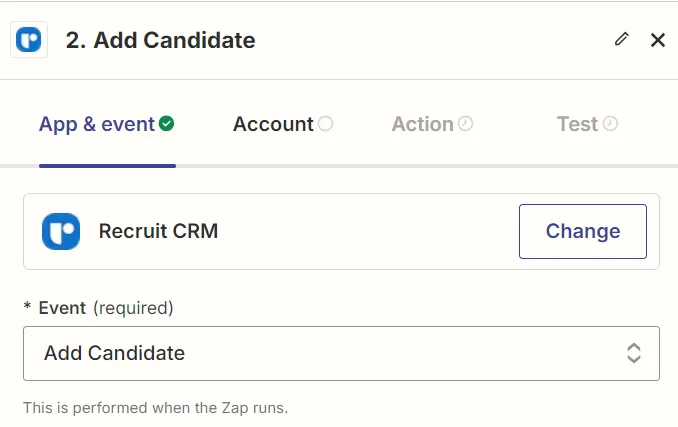
Recruit CRMのAPIキーでZapierと接続し、Parseurで抽出した各項目をRecruit CRMのフィールドへマッピングします。
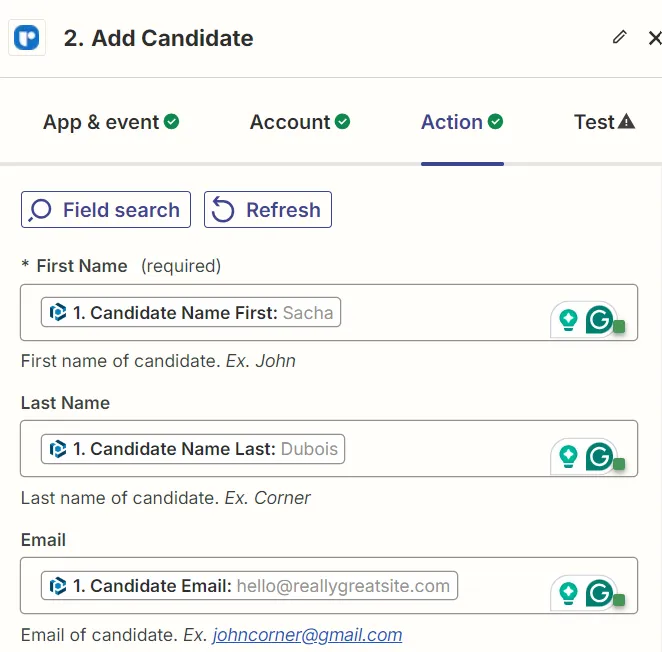
ステップ5:ParseurとRecruit CRM連携のテスト
Parseurのメールボックスにテストデータを送信し、Recruit CRMに候補者が正しく追加されるかを確認しましょう。
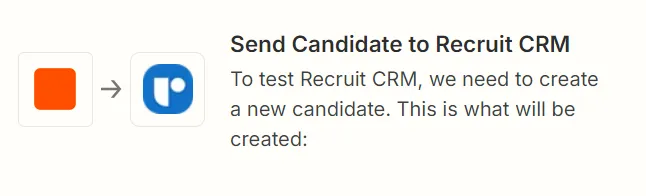
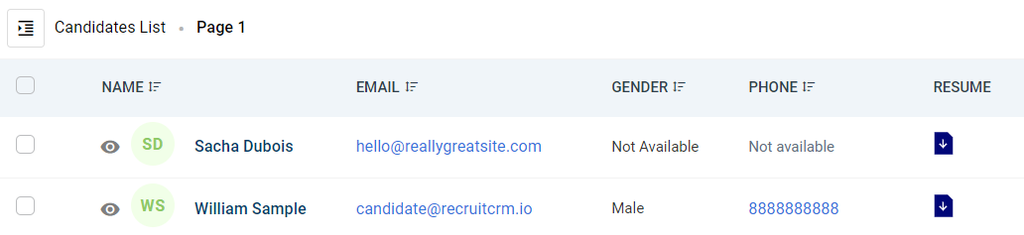
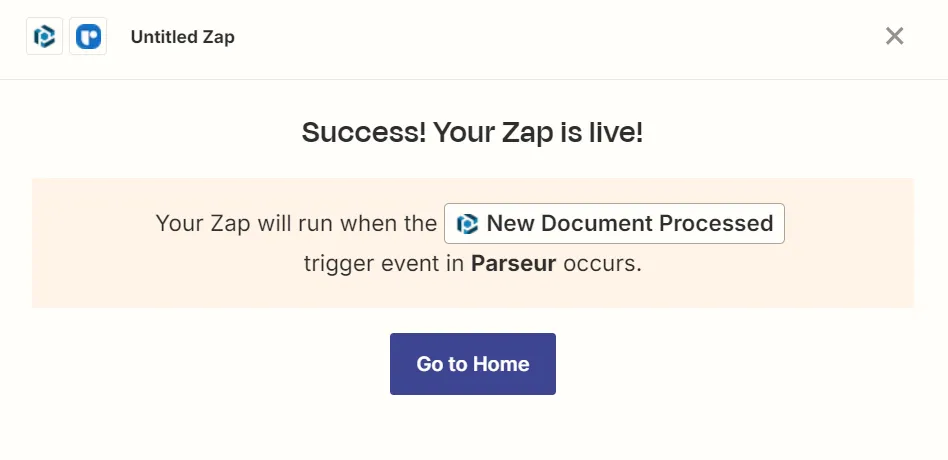
Recruit CRMとParseurの連携は、採用業務におけるメールからの候補者追加やクライアントデータの抽出を自動化し、採用プロセス全体をより効率的にします。


Parseurは、メールやPDF、各種ドキュメントからテキストデータを抽出し、業務プロセスの自動化を実現する強力なドキュメント処理ソフトウェアです。 Parseurの全機能はこちら。


Recruit CRMは、人材会社や採用エージェンシー向けの、採用プロセスを自動化するオールインワン採用ソフトウェアです。




